Hoy me han llegado unas memorias SIMM que compré por eBay. Las voy a usar para ampliar la RAM de mi Macintosh Classic a 4 MB. Puede que este procedimiento sirva también para otros modelos viejarros de Macintosh, así que espero que sirva de ayuda a otros nostálgicos maqueros como yo :) Si se trata de un Classic, es importante que tenga ya instalados al menos 2 MB de RAM (más abajo explico por qué). Y sin más dilación, ¡manos a la obra! (insértese aquí música de Bricomanía).
Son fáciles de encontrar, por ejemplo en eBay o en tiendas de informática que vendan piezas de exposición. Algunas incluso puede que tengan acumulados módulos viejos en un rincón, así que no pierdes nada por preguntar.
Éstas que muestro en la foto son de 13 ns. He comprado 4 módulos pero sólo me hacen falta 2, así que si alguien quiere los otros 2... :)
Colocamos el pequeño Mac sobre una superficie suave y firme. No queremos rayar su bonita carcasa :)
Hemos apoyado el Mac sobre el lado de la pantalla. Aquí vemos su zona trasera. Lo sé, debería haber rotado la foto al menos :P
Hay 4 tornillos que sujetan la carcasa: dos en las esquinas inferiores (aquí las vemos a la izquierda) y dos al fondo del hueco del asa. Necesitamos un destornillador Torx T15 para sacarlos, que sea suficientemente largo o bien desmontable, para que llegue a los tornillos superiores, que están bastante "enterrados".
Nota mental: Ahora entiendo por qué a XG le gustan tanto los tornillos Torx... ¡Todos los tornillos del mundo deberían ser Torx! Nos olvidaríamos de las cabezas "redondeadas" para siempre :P
Sin mover el Mac de la posición en que está, levantamos con cuidado la carcasa. Debería salir limpiamente, aunque puede que cueste separarla por la zona superior. En ese caso, podemos ayudarnos con un abridor de carcasas o con una espátula. En la foto muestro la que he usado yo, es la misma que usé para abrir el Mac Mini.
IMPORTANTE: No toques ningún circuito ni contacto de la fuente de alimentación (en el lateral del ordenador) o del tubo de imagen. Te puede dar un fuerte calambrazo, incluso desenchufado de la corriente. Haz caso de los indicadores de advertencia, si los hay.
En la zona inferior está la placa base. En la foto podemos ver el disco duro y sus cables, y a un lado, asoma la tarjeta de expansión de memoria. Bien, aquí llega la explicación de por qué es necesario que el Classic tenga 2 MB de RAM instalados para poder ampliarlo: el primer mega de RAM está soldado a la placa base. El segundo está soldado a la tarjeta de expansión. Y los 2 slots para colocar módulos SIMM también están en la tarjeta de expansión. Pues bien, si nuestro Mac venía con sólo 1 mega de memoria... ¡es que no tiene tarjeta de expansión! Por lo que nos quedaremos con las ganas de ponerle más RAM, a menos que encontremos alguna suelta por ahí, cosa ligeramente difícil. De hecho, yo diría que sería más fácil comprar un nuevo Mac.
En este momento insertamos los módulos de memoria, cosa bastante fácil. No es necesario sacar la tarjeta de expansión, o al menos a mí no me hizo falta. Basta con colocar cada módulo en su slot, un poco inclinado y con el pin 1 mirando hacia la placa base, y girarlo hasta que encaje en sus pestañas con un "click".
Ahora mucho ojo: en una esquina de la tarjeta hay un jumper (se ve mejor en la siguiente foto en la esquina inferior). Debemos colocarlo en la posición "WITH SIMMS INSTALLED". ¡¡No lo olvides!!
Ole, por una vez una foto que sale bien =) Aquí vemos lo mismo de antes, pero con los módulos colocados y el jumper en su posición correcta.
¡Listo! :D Ya sólo queda enchufar el ordenador y encenderlo (no lo cierres aún, por si algo sale mal y tienes que volver a hurgar). En el menú Manzana -> Acerca de Finder podemos ver si la ampliación ha tenido éxito. Ahora que tengo 4 MB puedo permitirme instalar Mac OS 7.0.1 =)
¿Algo ha salido mal?
Entonces comprueba lo siguiente:
- Las memorias y la tarjeta de expansión tienen que estar firmemente colocadas. Aprieta un poco la tarjeta por si acaso. Asegúrate de que los módulos están firmemente sujetos, agarrados por las pestañas que tienen a los lados.
- Es posible que haya algo de polvo en los contactos (cosa frecuente en ordenadores tan viejos, jeje). Saca los módulos y sopla un poco los slots. Observa que no haya ningún pin dañado.
- ¡¡Coloca el jumper en su posición correcta!!
- Puede que uno de los módulos esté estropeado :( o los dos, con muy mala suerte. Si tienes más, cámbialos uno por uno hasta que funcionen. Si ves que arranca el sistema, no estaría de más ponerlo a prueba o pasar un programa de diagnóstico para asegurarse.
- Si finalmente no consigues que funcione y no te queda más remedio que quitar los módulos, ¡recuerda volver a poner el jumper como estaba!






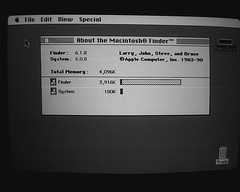



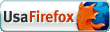

19 comentarios:
¡Hola amigos!
Hoy vamos a ampliar la memoria RAM de nuestro querido Macintosh Classic. Una operación facil y sencillla que puede realizar toda la familia.
Para ello necesitamos un esporofigiador de hidrofigios hidronáuticos de Memoria RAM. ¿Quién no tiene uno en casa?
Por cierto, si, los tornillos Torx molan, hace poco me he comprado un juego de 36 puntas listas para desguazar cualquier aparato electrónico que las lleve :D
Lolazo. No sabia ke lo habias publicao.
TEnemos ke dejarle hueco y meter un macmini
Si estuviera estropeado, sí. Pero con uno que funciona, ni lo sueñes :)
er_makina. Tengo un Classic y resulta que la placa de la fuente murió. Ahora tengo un HD, ram, placa, discos, mas hd's scsi....
Vaya, de Mac tengo: Mac IIfx, LC3, 7100, 7200, QuickSilver 2002, iMac G4 tft e iBook G4.
De los modelos viejesillos tengo repuestao para todo, la cosa es que no se que hacer con la placa del Classic, porque con la carcasa si, posiblemente la convierta en un Centro de datos o en un frigorifico :-)
Miro más tu web a ver si veo cacharros.
Hola Er_Makina, debo decirte que tu blog está muy bueno e interesante.
bueno amigo, por lo que veo te gustan las macintosh Classic, te cuento que tengo una donde tengo un montón de información valiosa y necesito pasarla a una PC, así que te haré varias preguntas, dime ese puerto SCSI (similar al paralelo) puede servirme para conectar un modem externo?
cual crees tu que puede ser la manera más facil de pasar toda la información desde una macintosh Classic a una PC ?
te dejo mi email: mafioso710-noname@yahoo.com.ar
Hola, Er_Makina.
La semana que viene me llega un Macintosh Classic con 2 MB de RAM y System 7 instalado.
El tema es que por lo que he llegado a averiguar, el system 7.5.3 sólo carga con 4 mb de RAM.
Asín que si lo quiero instalar....a ampliarle la memoria tocan.
Es aquí donde entra en juego tu inspirado blog.
Tengo en mis bookmarks de Iceweasel (uso linux, sí...es un navegador) esta página de lo de ampliarle la memoria.
Ahora bien: ¿Qué chips son? ¿De 30 pins 150 ns? ¿Y si son de 30 pins pero de otros ns...estalla la casa o algo? ¿O da igual mientras sean de 30 pins?
Un reciente seguidor entusiasta de tu blog, a la par que mac-ero...
Hola, Juan Javier.
En efecto System 7.5.3 requiere 4 MB de RAM, aunque yo no te recomendaría instalarlo porque te va a ir bastante lento en el Classic. Las versiones a partir de 7.5.x son un salto bastante grande respecto a las 7.x y por eso esa diferencia de requisitos. De hecho la 7.0 ya se nota algo "pesada" respecto a la 6, incluso con 4 MB de RAM. Mi consejo es que pruebes el System 7, que irá razonablemente bien y te permitirá ejecutar software de System 7, y si te gusta lo dejes puesto. A menos que por alguna razón te haga falta el 7.5.3 (o simplemente quieras experimentar, que también es una buena razón). En cualquier caso, la actualización de memoria sí te la recomiendo. Te permitirá aprovechar al máximo el MultiFinder (multitarea) y la caché de disco.
En cuanto a las memorias, deben ser SIMM de 30 pins (de lo contrario no encajarán) que tengan más de 2 chips cada una (por alguna razón que desconozco las de 2 chips no son compatibles). En cuanto a la velocidad, debe ser 150 ms como máximo, ya que a más tiempo de acceso más lentitud, y el Classic no tolera más de 150 ms. Las memorias más modernas son más rápidas, es decir, de un tiempo de acceso de menos milisegundos, y no dan ningún problema en el Classic. El número exacto es lo de menos, lo importante es que sea menos de 150. En mi caso, usé memorias de 13 ms.
Si usas memorias de más de 150 ms, supongo que lo peor que puede pasar es que el Mac no las reconozca. No creo que dañasen la placa base o algo parecido, pero por si acaso mejor no comprobarlo, que nunca se sabe :)
Y dicho todo esto, si quieres te puedo ahorrar buscar las memorias: me sobraron dos de las que mostré en el post (de 1 MB cada una, en total 2 MB), de las que aparecen en la 1ª foto, si quieres te las regalo, envíame un mail a ermakina arroba gmail punto com y lo hablamos.
¡Suerte y un saludo!
Hola, er_makina.
Te escribí ayer, no sé si lo has leído.
Echa un ojo a tu correo. Te escribí a ermakina@gmail.com.
A ver qué cuentas.
Hola Juan Javier, perdón por el retraso, te acabo de responder al correo y las memorias están ya en camino.
Un saludo.
Hola, Er_Makina.
Te he consultado unas cuantas cosas, pero como no paro quieto algunas de ellas ya las he resuelto yo.
Creo que Cubase no carga en ninguna versión 6.x.x.
Necesita como mínimo System 7 o 7.0.1, no lo sé.
¿Cómo podría actualizar?
Cuando puedas me cuentas algo. Gracias por todo. Y por las memorias!!
Ah, por cierto: me he fijado que mi Classic tiene cuatro megas. Si quieres te las devuelvo cuando las reciba. O si no me las quedo y ya sabes dónde tienes repuestos. Tirarlas no las voy a tirar, eso seguro.
Espero tus noticias....
Juanjavier.
No me fijé que era un comentario xD te he contestado al correo.
Un saludo.
Hola, yo también quiero ampliar mi macintosh plus a 4 mb de memoria y me haría falta esos 2 mb. Por favor escribidme a: carlos_lamani@telefonica.net
Lo siento Carlos, ya le envié las memorias a otro lector del blog. Esas que has encontrado en eBay sí parecen compatibles con un Macintosh Plus. Ojo, porque el proceso de ampliación en ese Mac es algo distinto al del Classic. Tienes instrucciones detalladas aquí. Si no las entiendes bien, dímelo. El punto mas importante es que para usar memorias de 1 MB (como esas de eBay), según la propia Apple tienes que cortarle una patilla a las resistencias R8 y R9 de la placa y doblarlas para asegurarte de que no hacen contacto. Si en algún momento vuelves a quitar las memorias, puedes poner las resistencias como estaban y volver a soldarles la patilla.
Entonces, según he entendido aunque la velocidad de acceso no sea 150 ns sino un número menor, es compatible, pero ¿si se acerca a 150 irá mejor? Es decir ¿compro mejor 4 de 100ns antes que 4 de 70ns? Gracias
No, el ordenador no irá más rápido por ponerle memorias más rápidas. Ten en cuenta que aunque la memoria sea capaz de acceder a los datos más rápidamente los demás circuitos no irán más rápido. Es como usar un tubo más gordo para transportar la misma cantidad de agua. Así que te da igual 100 o 70 ns.
Hola, buscando informacion llegue a tu pagina :-).
Te cuento un poco, tengo1 Mac Plus con disquetera de 800 KB, 1 Mac SE y un Mac SE superdrive con disquetera de 1.44 KB. Lo que he querido hacer sin resultados , es bajar juegos y prohgramas de internet desde mi PC y grabarlos en un disquete mediante el mac drive8, de esta forma he podido traspasar archivos al Mac Se superdrive, pero no logro hacer correr nada de lo que traspaso. Me explico, por ejemplo, he bajado juegos con extension *.hqx y los he descomprimido en el Pc medinte el software "stuffit 7.5 para windows", pero al momento de traspasar los archivos descomprimidos al mac, este no sabe que son.. Mi pregunta es COMO SE HACE??? gracias. pdta: muy buena info la de ampliacion de memoria, en una de esas me animo a hacerlo. :-)
Hola, Anónimo.
Lo primero (imagino que ya te has encargado de este paso, si no no usarías Mac Drive 8, pero por si acaso lo menciono), el disquete debe estar formateado en HFS, es decir, debe estar en formato Mac. Los superdrive permiten leer disquetes en formato MS-DOS, pero a menos que dispongas de PC Exchange o una utilidad similar, todos los archivos que leas en un disquete de MS-DOS estarán "muertos" porque no dispondrán de los metadatos que sí conserva un disquete en formato HFS.
Nunca he usado Mac Drive (no me hace falta ya que tengo un Mac moderno y una unidad de disquetes USB), pero entre las cosas que hace este programa (o debería) está restaurar esos metadatos de acuerdo con la extensión de cada fichero. Una utilidad que sí he probado y hace bastante bien esta tarea es HFVExplorer.
Lo segundo, deberías guardar el hqx directamente en el disquete, sin descomprimir, y descomprimirlo en el propio Mac (usa un StuffIt Expander viejo, hay uno enlazado aquí). Te aseguro que tendrás muchos menos problemas ;)
Si sigue sin funcionarte, no dudes en volver por aquí. ¡Un saludo!
Gracias por respoder :-). Sigo con el mismo problema. Segui tu consejo de descomprimir con el stufit expander para mac, lo bajo de la pagina que me señalas, se descarga un archivo llamado "StuffitExpander351.sit.hqx". Una vez bajado en mi pc, lo descomprimo con stuffit expander para pc y me descomprime otro archivo llamado "stuffitExpander.sit" vuelvo a descomprimir con el stuffit expander para pc y este me arroja un error, es decir , quedo igual, ya que no puedo lograr instalar el stuffitExpander en el mac :-(.
Tambien he copiado el stuffitexpander.sit en el mac, pero este me señala que es un archivo desconocido :-(
Hmm .sit es precisamente el formato propio de Stuffit, así que no tiene mucho sentido que haga falta Stuffit para descomprimir el Stuffit...
Busca alguno que venga en otro formato. Prueba por ejemplo con este y pásalo tal cual a un disquete con el HFVExplorer.
He visto que desde que Stuffit cambió de manos y Allume cerró su FTP se ha vuelto algo difícil conseguir versiones viejas de Stuffit Expander. Colgaré en mi servidor el Stuffit que yo tengo instalado, pero tendrá que ser cuando termine los exámenes...
Publicar un comentario